¿Cómo desconectar el iPhone de iCloud con facilidad?
Las personas expertas en tecnología encuentran iCloud muy interesante, ya que pueden usar las funciones de iCloud de manera inteligente. Por otro lado, los usuarios de iPhone que no tienen mucho conocimiento sobre iCloud tienen dificultades al usar la función iCloud. Estas personas quieren que sus iPhones se desconecten de iCloud. Si también tiene problemas al desconectar su iPhone de iCloud, está en el lugar correcto. Este artículo explicará cómo desconectar un iPad de iCloud muy rápidamente.

Parte 1. ¿Cómo desactivar iCloud en iPhone?
Desactivar iCloud en tu iPhone no es para nada una tarea difícil. Solo necesita estar familiarizado con las aplicaciones de su teléfono y la configuración del teléfono. En los siguientes pasos, explicamos cómo puede desactivar iCloud en su iPhone fácilmente.
Paso 1 Ve a los ‘Ajustes’ de tu teléfono. A medida que vaya a la configuración, verá que aparecen varias opciones en la pantalla. No toque nada más ni cambie ningún ajuste. En su lugar, mire la parte superior de la pantalla donde podrá encontrar su nombre. Tienes que tocar sobre tu nombre y tendrás una nueva pantalla. Una vez que esté en la nueva pantalla, desplácese hacia abajo y vaya a la parte inferior de la pantalla. Allí encontrará una opción llamada ‘Cerrar sesión’. Tienes que darle a esa opción.
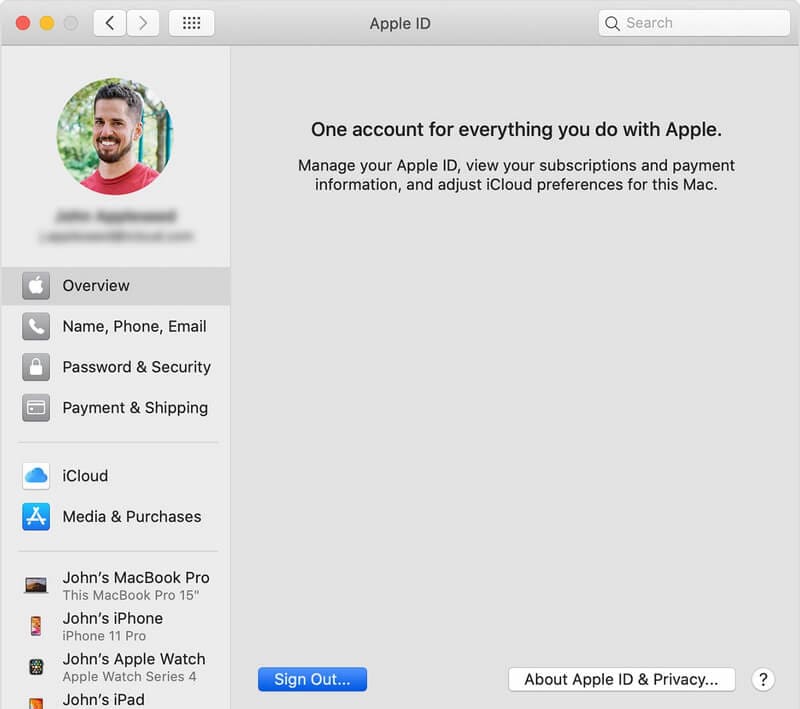
Paso 2 Una vez que presione la opción ‘Cerrar sesión’, se le pedirá que proporcione su ID de Apple. Debe ingresar su ID de Apple en el espacio indicado y verá una opción llamada ‘Apagar’. De esta manera, desactiva la función ‘Buscar mi iPhone’ que se necesita antes de apagar iCloud.
Paso 3 Después de completar estos pasos, toque la opción ‘Cerrar sesión’ que se encuentra en la esquina superior derecha de la pantalla. Debe repetir la acción una vez más para que su dispositivo se desconecte por completo de iCloud. Una vez que haya cerrado la sesión de iCloud de forma permanente, las funciones de iCloud se desactivarán automáticamente en su teléfono.
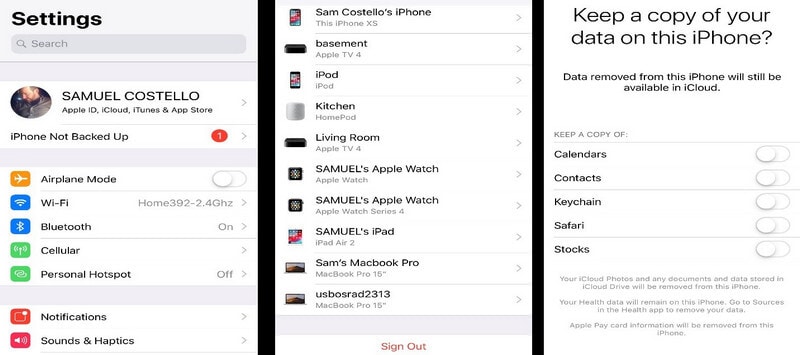
Parte 2. ¿Cómo desconectar iPhone/iPad de iCloud eliminando la cuenta?
Dr. Fone y su innovadora función de desbloqueo de pantalla para iOS le permite desbloquear fácilmente la pantalla de bloqueo del iPhone en caso de que olvide el código de acceso en el iPhone o iPad. Además de la pantalla de bloqueo, el software también es capaz de eliminar la contraseña de iCloud o Apple en los respectivos dispositivos iOS.
Dr. Fone by Wondershare es capaz de eliminar la pantalla de bloqueo del iPhone en cuestión de minutos mientras le permite recuperar el acceso completo a los dispositivos iOS respectivos. Es importante señalar que estará borrando todos los datos presentes en el iPad o iPhone.
Algunos de los pasos esenciales a seguir son:
Paso 1 Inicie el software Dr. Fone y conecte su iPhone o iPad.
Paso 2 Seleccione y descargue el firmware para iPhone.
Paso 3 Haga clic en el icono de desbloqueo y su dispositivo se desbloqueará.
Algunos de los pasos detallados a seguir son:
- ● Conecte el iPhone o iPad a la computadora con la ayuda del USB.
- ● Descargue e instale DrFoneTool en el sistema mientras elige la opción ‘Desbloqueo de pantalla’ en la pantalla de inicio.
- ● Desde la nueva interfaz, puede elegir la opción Desbloquear ID de Apple para liberar la ID bloqueada.

- ● Ingrese la contraseña de su dispositivo.

- ● Restablezca la configuración del iPhone o iPad y continúe con el reinicio del teléfono.
Ahora puede comenzar a desbloquear su ID de Apple en segundos. Verifique la identificación de Apple. Una vez que haya completado el proceso de desbloqueo de ID de Apple, aparecerá una nueva ventana que indica que el proceso de desbloqueo se ha completado.

Parte 3. ¿Cómo desconectar el iPhone de iCloud quitando el dispositivo?
Paso 1 Muchos usuarios de iPhone prefieren desconectar sus iPhones de iCloud usando este método. Eliminar su dispositivo de iCloud es una opción fácil para desconectar su iPhone de iCloud. En este método, debe ir a icloud.com y también debe iniciar sesión en su cuenta de iCloud con su ID y contraseña de Apple.
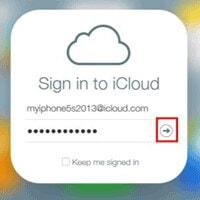
Paso 2 Una vez que haya iniciado sesión en su cuenta de iCloud, seleccione el icono ‘Buscar mi teléfono’. Después de hacer clic en esa opción, obtendrá una lista de dispositivos allí. Seleccione el iPhone que desea desconectar de iCloud. Al seleccionar un modelo de la lista desplegable, obtendrá tres opciones: Reproducir sonido, Modo perdido, Borrar iPhone. Tienes que hacer clic en la opción ‘Borrar iPhone’ para desconectar tu iPhone de iCloud. Haga clic en esa opción una vez más y la página le pedirá que proporcione su ID y contraseña de Apple para borrar su dispositivo de forma permanente.
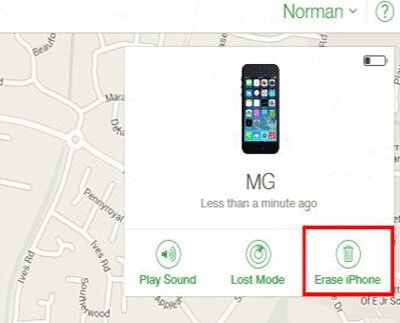 |
 |
Paso 3 Una vez que haya completado todo el proceso, aparecerá una ventana emergente que incluye una opción llamada ‘Eliminar de la cuenta’. Una vez que toque esa opción, se completará la eliminación de su cuenta.
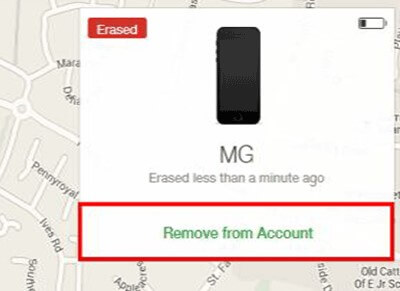
Si está decidido a eliminar su cuenta de iCloud de su dispositivo, este artículo definitivamente será útil para usted. Si no tiene idea de cómo manejar la función de iCloud o si ya no desea permanecer conectado a iCloud, elimine la cuenta utilizando estos métodos. De todos modos, nunca olvide hacer una copia de seguridad de sus datos antes de eliminar su cuenta de iCloud de su dispositivo. Usar Dr. Fone- Screen Unlock será una opción útil para usted en términos de hacer una copia de seguridad de sus datos de iCloud.
últimos artículos